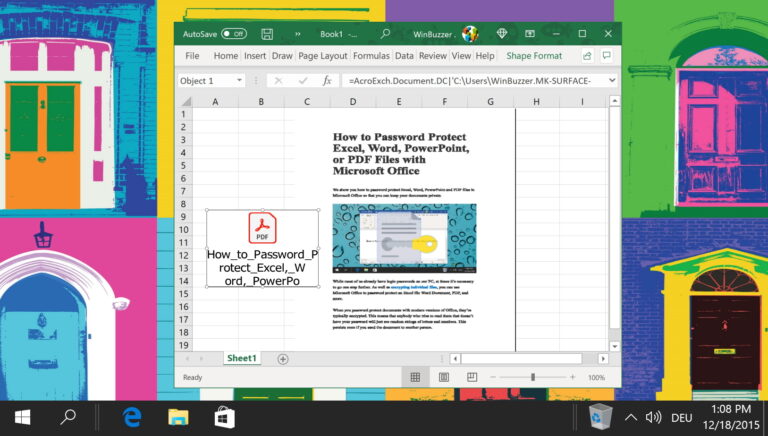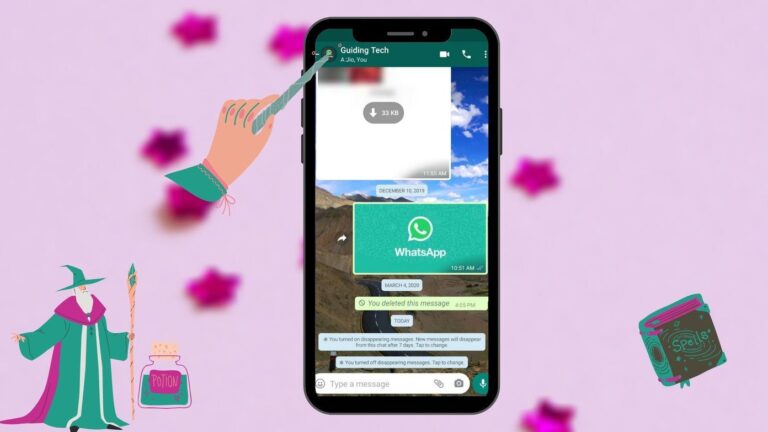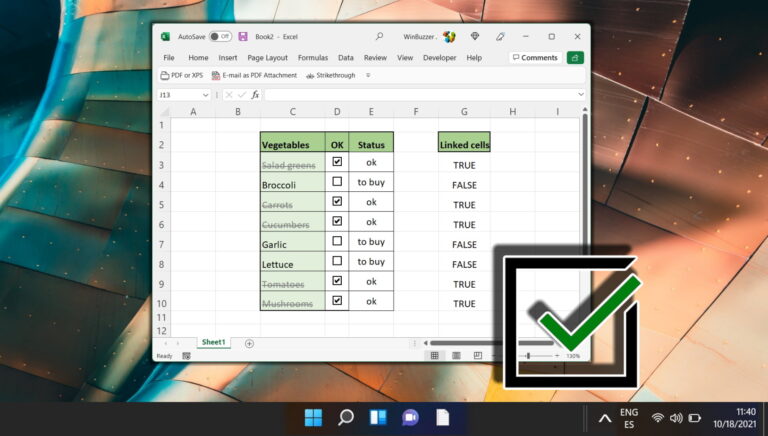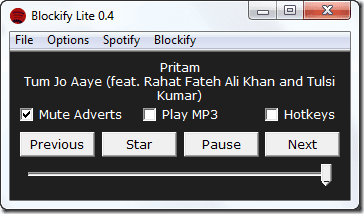Как отключить отправку на ваши устройства в Chrome
Функция Google Chrome «Отправить на ваши устройства» иногда может дать осечку, несмотря на то, что она невероятно полезна. Он отправляет ссылки на любые другие ваши устройства за считанные секунды и очень удобен, если вы регулярно используете несколько устройств. Однако это не для всех. Вот почему вы можете отключить отправку на ваши устройства в Chrome.

Программы для Windows, мобильные приложения, игры - ВСЁ БЕСПЛАТНО, в нашем закрытом телеграмм канале - Подписывайтесь:)
Возможно, вы предпочитаете старомодный способ добавления в закладки веб-страниц, которые хотите посетить, на других устройствах. Или вы находите крошечный значок «Отправить», который появляется в адресной строке всякий раз, когда вы нажимаете на него, чтобы отвлечься. Или, возможно, есть дерзкий член семьи, который продолжает приставать к вам со счетами.
Какой бы ни была причина, вы можете легко отключить функцию «Отправить на ваши устройства» на любом из ваших устройств. Итак, без лишних слов, давайте начнем с настольной версии Chrome (Windows и macOS), а затем рассмотрим версии веб-браузера для Android и iOS соответственно.
Примечание. Вы должны повторить процесс на каждом устройстве, для которого вы хотите отключить функцию «Отправить на ваши устройства».
Отключить отправку на ваши устройства на рабочем столе
Для отключения функции «Отправить на ваши устройства» в Chrome на устройстве с Windows или macOS необходимо отключить параметр синхронизации открытых вкладок. Это приведет к удалению значка «Отправить» в адресной строке. Кроме того, вы также не увидите параметры «Отправить на ваши устройства» в контекстном меню при щелчке правой кнопкой мыши веб-страницы.
Однако отключение этого параметра синхронизации также не позволит вам видеть какие-либо активные вкладки на других ваших устройствах, когда вы указываете на параметр «История» в меню Chrome. Если это не проблема, то вот точные шаги, которые вы должны выполнить, чтобы отключить «Отправить на ваши устройства» в Chrome.
Шаг 1. Откройте меню Chrome (щелкните три точки в правом верхнем углу окна), а затем нажмите «Настройки».

Шаг 2. Выберите параметр «Синхронизация и службы Google» в разделе «Люди».

Шаг 3: Нажмите на опцию «Управление синхронизацией».

Шаг 4: Выключите переключатель рядом с Открытые вкладки.
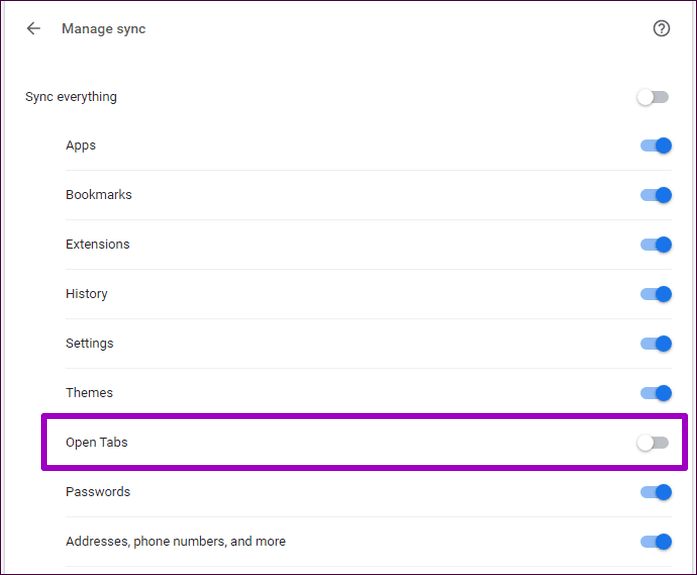
Примечание:
Это должно отключить «Отправить на ваши устройства». Обратите внимание, что устройство может по-прежнему отображаться на других ваших устройствах при запуске «Отправить на ваши устройства», но любые вкладки, которые вы отправляете, не будут отображаться.
Отключить отправку на ваши устройства на Android
Как и на настольном компьютере, вы должны отключить параметр синхронизации открытых вкладок, чтобы отключить «Отправить на ваши устройства» в Chrome на вашем Android-смартфоне. Но еще раз, отключение этого параметра также не позволит вам видеть открытые вкладки на других ваших устройствах всякий раз, когда вы нажимаете «Последние вкладки» в меню Chrome.
Шаг 1. Откройте меню Chrome (нажмите значок с тремя точками в правом верхнем углу экрана), а затем нажмите «Настройки». На появившемся экране настроек нажмите «Синхронизация и службы Google».

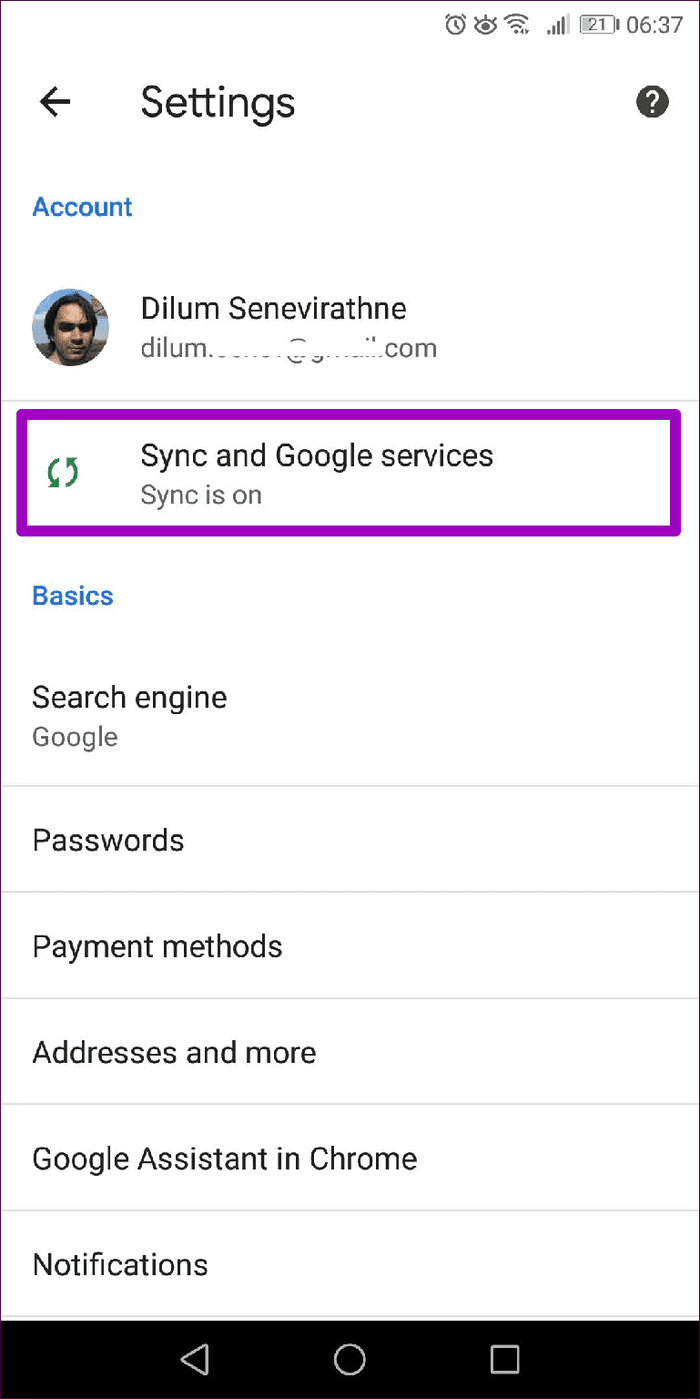
Шаг 2: Нажмите «Управление синхронизацией». В появившемся списке настроек синхронизации снимите флажок «Открыть вкладки».

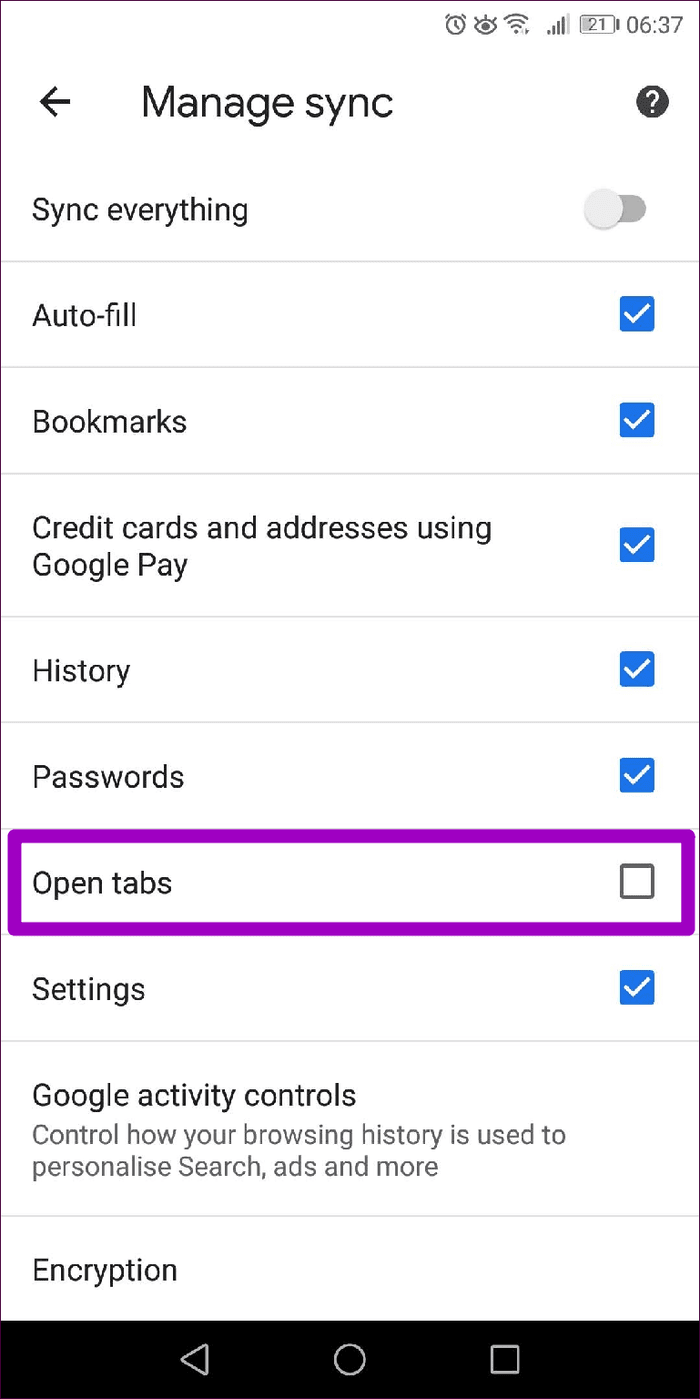
Примечание:
Теперь, когда вы снова запускаете Chrome, вы больше не должны видеть опцию «Отправить на ваши устройства» всякий раз, когда вы пытаетесь поделиться веб-страницей в Chrome. Кроме того, веб-страницы, отправленные с других устройств, также не будут отображаться.
Отключить отправку на ваши устройства на iOS
В Chrome для iOS отключение параметра синхронизации открытых вкладок отключит параметр «Отправить на ваши устройства» на листе общего доступа Chrome и перестанет отображать ссылки, отправленные с других устройств. Напоминаем, что это также не позволит вам видеть активные вкладки на других ваших устройствах, когда вы посещаете раздел «Недавние вкладки» в переключателе вкладок Chrome.
Шаг 1. Откройте меню Chrome (коснитесь трехточечного значка в правом верхнем углу iPad или в правом нижнем углу iPhone). Затем нажмите «Настройки».

Шаг 2. Коснитесь параметра «Синхронизация и службы Google».
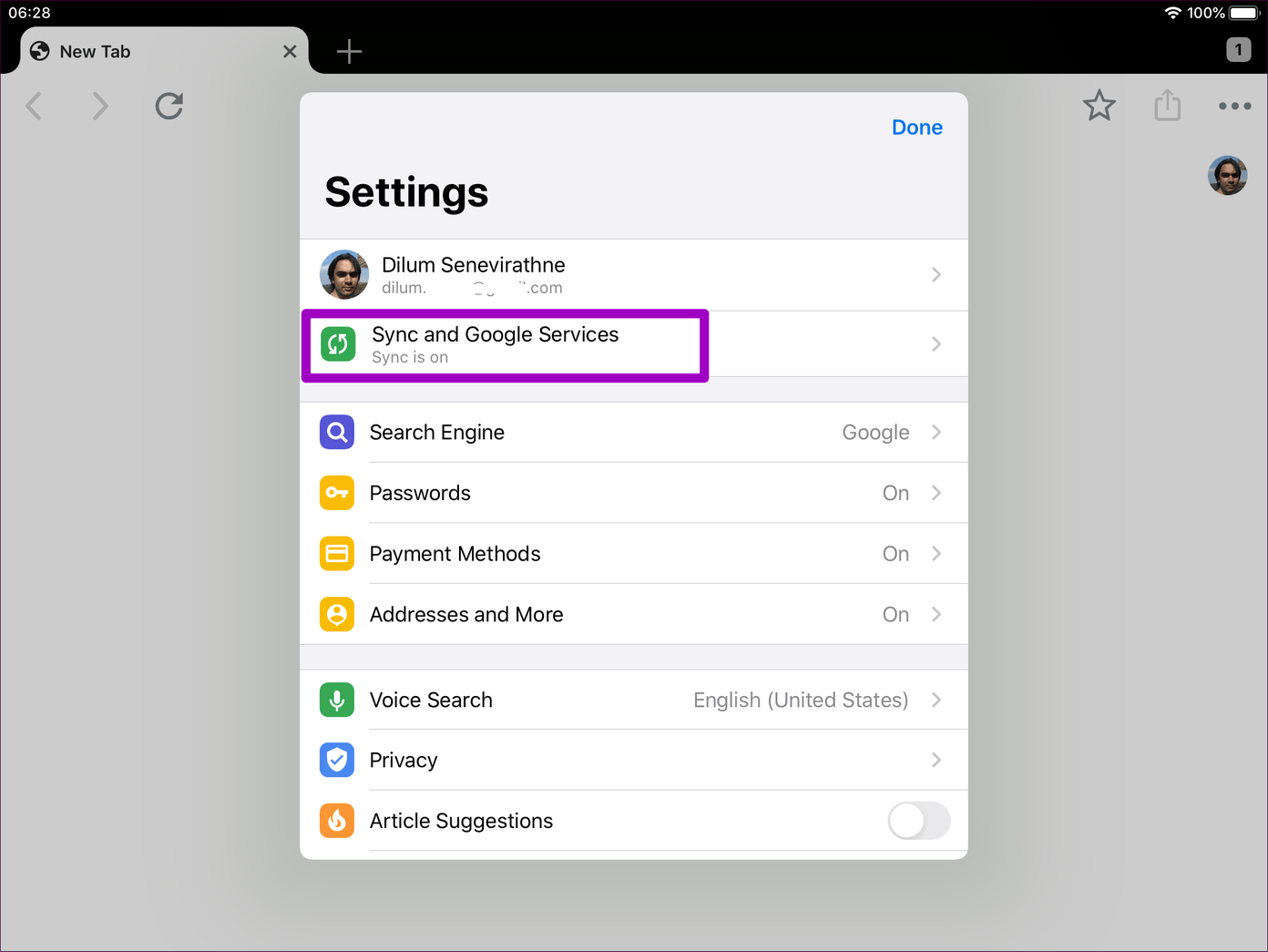
Шаг 3: Нажмите «Управление синхронизацией».

Шаг 4: Выключите переключатель рядом с Открытые вкладки.

Примечание:
Нажмите «Готово», чтобы завершить отключение «Отправить на ваши устройства» в Chrome для iOS.
Поставки не принимаются
Если вы не собираетесь использовать «Отправить на свои устройства» в Chrome, отключение этой функции не повредит. Просто помните, что это также не позволит вам увидеть активные вкладки на ваших устройствах.
Если вы захотите снова использовать функцию «Отправить на ваши устройства» позже, вернитесь к экрану «Управление синхронизацией» на своем устройстве и активируйте параметр «Открыть вкладки». Тогда все должно вернуться в норму.
Далее: ненавидите видеть все эти значки расширений, загромождающие экран в Chrome? Вот пять отличных менеджеров расширений, которые вы можете использовать, чтобы легко включать и выключать их.
Программы для Windows, мобильные приложения, игры - ВСЁ БЕСПЛАТНО, в нашем закрытом телеграмм канале - Подписывайтесь:)